

Escrito por Adela D. Louie, Última actualización: 14 de agosto de 2024
Grabar un chat de vídeo requiere algún software que maximice la pantalla y la grabación de audio, simultáneamente. Sin embargo, las grabadoras predeterminadas de algunas computadoras no pueden funcionar a la vez: solo pantalla o solo audio. Además, había límites en el tiempo de grabación, considerando que las videollamadas podían tardar aproximadamente una hora en posponerse o finalizar.
Con la gran popularidad del trabajo y las clases remotas, las funciones de grabación de pantalla para grabar conferencias o sesiones de clase se utilizaron en gran medida como herramienta principal para que los estudiantes, empleados y empleadores volvieran a ver alguna información perdida. Con eso, a continuación están los mejores. grabadoras de video chat para usted y cómo utilizarlos eficazmente.
Parte 1. Grabador de video chat para computadorasParte 2. Grabadora de video chat para teléfonos celularesConclusión
Debido a ciertos problemas con las grabadoras de aplicaciones de video chat (por ejemplo, Skype y Zoom), la demanda de software de grabación también se ha disparado. Preocúpate menos, ya que Grabador de pantalla Fonedog proporciona características deseables pero livianas, que debe tener una grabadora de video chat ideal.
Viene sin demoras, grabación HD de pantalla y cámara web sin marca de agua, además permite anotaciones en configuraciones en tiempo real (recomendado para trabajos y tutoriales). A continuación se explica cómo utilizar la función de chat de video de FoneDog Screen Recorder:
Descargar gratis
Para ventanas
Descargar gratis
Para Mac normales
Descargar gratis
Para M1, M2, M3

Consejo profesional: puede utilizar los atajos de teclado para una navegación más rápida y hacer clic en el botón de grabación. Vaya a Configuración > Atajos de teclado > y personalice o use los botones predeterminados proporcionados por el software.
Anycap Screen Recorder es un programa gratuito que ofrece grabación de video chat en diferentes medios, como Skype, Google Hangouts, Facebook y otros. También tiene la capacidad de ejecutarse en segundo plano y puede activar el chat de video automáticamente si comienza el chat de video.
Sin embargo, sólo admite dos formatos de grabación y las herramientas de edición no forman parte de las funciones de la aplicación. A continuación se explica cómo utilizar Anycap Screen Recorder:
Si prefiere una grabadora de video chat más profesional, Amolto Call Recorder es la vía correcta que puede grabar skypey otras plataformas de video chat. Esto puede detectar el progreso de su videollamada y funcionar automáticamente cuando esté permitido, grabando cada videollamada que pueda realizar.
Por más técnico que parezca, Amolto Call Recorder no está disponible en Mac y la interfaz de la aplicación está demasiado desactualizada. Sin mencionar que, dado que está en el lado profesional de la grabadora de video, es demasiado complejo para principiantes. Para dar una descripción general, aquí se explica cómo usarlo como grabador de video chat.
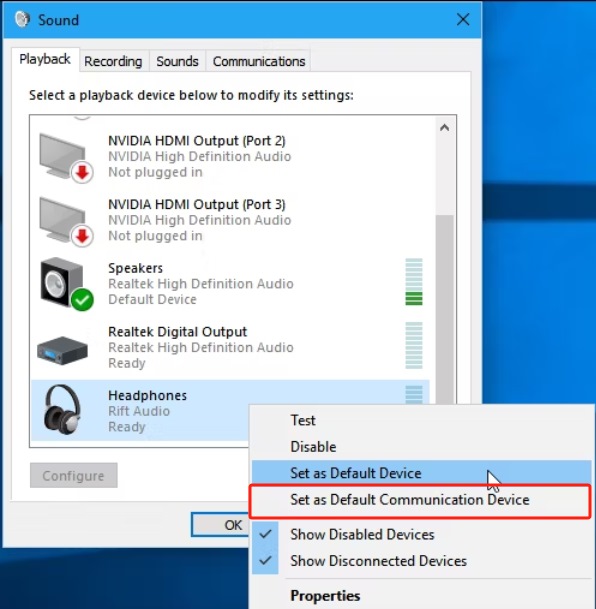
AZ Screen Recorder es un excelente grabador de pantalla disponible solo en Android que brinda la capacidad de grabar sus chats de video, capturando video y audio simultáneamente. También exporta vídeos de hasta 1080p y 60 fps, creando una grabación de alta calidad.
Sin embargo, lo mismo ocurre con su característica pesada: su incompatibilidad con dispositivos de gama baja, lo que puede perjudicar la calidad de la grabación. Además, la reproducción del vídeo puede tardar un poco. Pero si cumples con los criterios, tal vez este sea para ti.

Si tiene una función estricta para su teléfono, también podría considerar la Grabadora de video inteligente. Es una aplicación gratuita que graba sin lag y sin límite de tiempo, siempre que el tamaño sea inferior a 4GB.
Pero la función de edición no está disponible en esta aplicación y surgen situaciones estresantes al cambiar de la cámara trasera a la cámara frontal. Aquí hay una discusión rápida sobre cómo usarlo como grabador de video chat.
Nota: No olvide volver a la aplicación de videoconferencia, ya que la aplicación (Smart Video Recorder) graba toda la pantalla.
Si eres un ávido usuario de iOS, este es para ti: AirShou. Es fácil de usar y no requiere raíz extensa; sin embargo, la instalación puede resultar abrumadora App Store La disponibilidad está prohibida.
Si bien la grabación del video chat funciona perfectamente, también tiene sus limitaciones. Sin embargo, no le limita a capturar vídeo de 1080P a 60 fps, siempre que lo configure. A continuación se explica cómo utilizar AirShou como grabador de video chat.
La gente también LeerCómo grabar Snapchat en pantalla: ¡5 formas!Cómo grabar un vídeo en una Macbook (¡como un profesional!)
Tener una amplia gama de opciones a menudo nos lleva a mejorar o al revés (proporcionando lo opuesto a la conveniencia). Dependiendo de las necesidades y el dispositivo del usuario, cada una de las grabadoras tiene sus pros y sus contras.
Para la disponibilidad de Windows y Mac, se recomienda probar FoneDog Screen Recorder. No es sólo una plataforma de grabación TODO EN UNO (con audio, grabación de cámara web y captura de pantalla), sino también amigable para principiantes, con navegación sencilla y resultados de alta calidad.
Comentario
Comentario
Grabador de pantalla
Potente software de grabación de pantalla para capturar su pantalla con cámara web y audio.
Historias de personas
/
InteresanteOPACO
/
SIMPLEDificil
Gracias. Aquí tienes tu elección:
Excellent
Comentarios: 4.8 / 5 (Basado en: 97 El número de comentarios)